Настройка на оборудването
Блог за модеми, рутери и gpon ont терминали.

Много често потребителите, след като веднъж са се свързали с безжична мрежа, след известно време напълно забравят паролата за нея. Разбира се, за опитен човек това не е проблем и той може при желание дори да влезе в настройките на рутера и да види какво пише там. И какво трябва да направи обикновеният човек в този случай? Тук разработчиците от Microsoft отидоха на среща и направиха в своята операционна система Windows 8 и нейната актуализирана версия - Windows 8.1 възможността да се види каква парола за WiFi мрежата се съхранява в системните параметри. Единственото условие е, че трябва да сте свързани към тази мрежа в този момент. Прочетете още…

Според статистиката повечето домашни потребители на Wi-Fi не помнят своя мрежов ключ. След като веднъж свържете лаптопа, потребителят, като правило, забравя ключа след известно време. Запомнете паролата си за Wi-Fi често, когато често се налага да свързвате различни устройства към домашната си безжична мрежа. Какво да направите, ако сте забравили паролата си за WiFi? Или може би друг човек е настроил вашата мрежа и изобщо не познавате мрежовия си ключ. Как да бъде?
Можете, разбира се, да влезете в настройките на рутера и да видите или промените паролата там. Вече написах подробна статия за това тук. Но ако имате инсталирана операционна система Windows 7 или Windows 8 на вашето устройство, което вече е свързано с Wi-Fi, то е още по-бързо и по-лесно за ядене.
Разберете паролата от WiFi мрежата в Windows 7.
За да разберете паролата за WiFi в операционната система Windows 7, трябва да отидете в "Център за мрежи и споделяне". За да направите това, на работния плот в долния десен ъгъл, близо до часовника, потърсете иконата на мрежа и щракнете с десния бутон върху нея. В менюто, което се отваря, изберете елемента "Център за мрежи и споделяне". Освен това в менюто отляво на страницата търсим елемента „Управление на безжични мрежи“.

Кликваме върху него с левия бутон на мишката. Ще се отвори списък с безжични мрежи. Изберете желания и щракнете двукратно върху него с левия бутон на мишката. Ще се отвори "Безжични свойства":
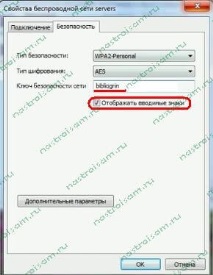
Интересуваме се от раздела "Сигурност". В него търсим полето "Ключ за мрежова сигурност". Това е паролата за тази Wi-Fi мрежа. Но по подразбиране е покрито със звездички. За да видите тази парола, поставете отметка в квадратчето „Показване на въведените символи“.
Забележка:
Windows 7 SP1 вече няма раздел за управление на безжична мрежа. Следователно, за да разберете паролата за WiFi в тази версия на операционната система, трябва да преминете към мрежови връзки. Натиснете клавишната комбинация Win + R и напишете командата в отворения ред: ncpa.cpl:

Натиснете бутона OK и влезте в мрежовите връзки. Трябва да изберете Безжична връзка и да кликнете с десния бутон върху нея:
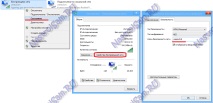
Избираме елемента от менюто "Държава". След това в прозореца натиснете бутона "Свойства на безжичната мрежа". В прозореца за свойства, който се отваря, отворете раздела „Сигурност“ и поставете отметка в квадратчето „Показване на въведените символи“. В реда "Ключ за сигурност" ще видите паролата от Wi-Fi.
Как да разберете WiFi парола в Windows 8.
Разкриването на паролата за WiFi в Windows 8 е дори по-лесно, отколкото в „седемте“. Преместете курсора на мишката в горния десен ъгъл на екрана. Ще се отвори меню, където трябва да изберете елемента "Параметри":
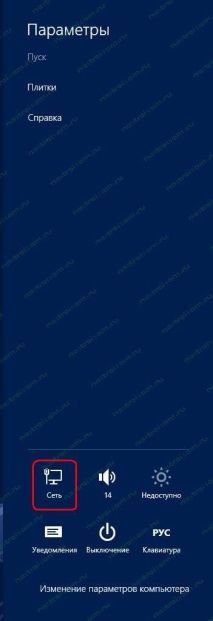
В долния десен ъгъл на екрана намираме иконата "Мрежа". Щракаме го. Ще се отвори списък с безжични мрежи. Изберете свързания и щракнете с десния бутон върху него. Ако имате таблет с Windows 8, просто трябва да кликнете върху мрежата и да го задържите. Ще се отвори безжичното меню:

Избираме елемента от менюто "Преглед на свойствата на връзката". Ще се отвори същия прозорец като в „Седемте“:
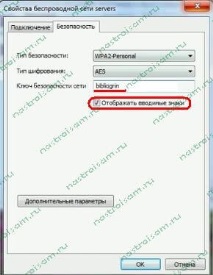
Отворете раздела „Сигурност“, полето „Ключ за сигурност“. Поставяме отметка в полето "Показване на въведените символи". Това е пропускът за тази Wi-Fi мрежа.

Въпроси "Как да задам парола за WiFi?" и "Как да сменя паролата си за WiFi?" обикновено възникват сред потребители, които не са въвели настройките на модем, рутер или оптичен терминал ONT сами и много се страхуват да използват неправилни действия, за да свалят настройките на рутера. В този случай въпросите по правило възникват, но няма кой да им отговори. Ето защо в тази статия ще разгледам най-често срещаните въпроси при настройването на защитена безжична WiFi мрежа.
Прочетете още…
- Санитарни и епидемиологични правила и изисквания за проектиране и оборудване на лечебни заведения
- Реле за наблюдение на напрежението - схема, свързване и настройка
- Сашурин Петр, Нестандартно оборудване за фитнес зала, сп. "Спорт в училище" No16
- Интернет връзка, преглед на оборудването за приемане на сателитна телевизия
- Първоначална настройка на htc explorer, начини за получаване на контакти в htc explorer, инструкции за